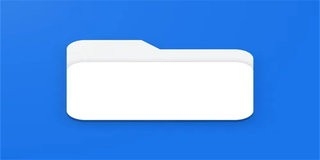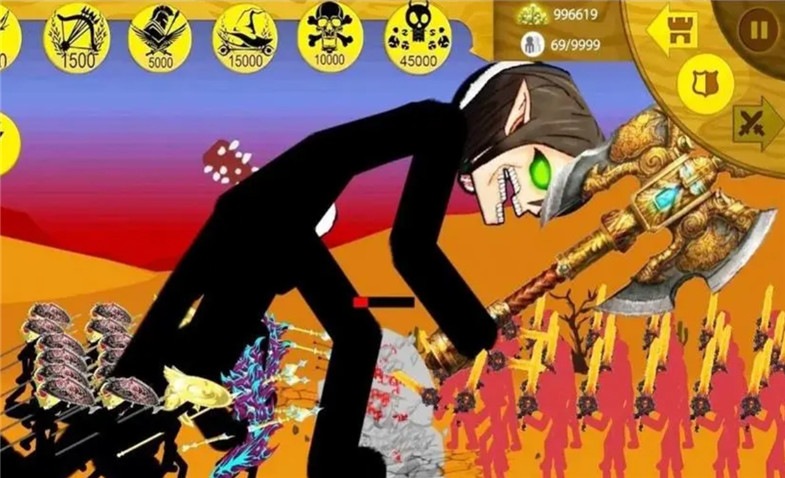详情
mt管理器最新版是目前备受青睐的一款文件管理工具和APK逆向修改神器。它独具特色的整体界面设计,采用了独家的双窗口操作模式,无论是外观还是使用体验,都让人一目了然。它的目标是为广大用户带来极致精彩的使用体验,为文件管理和APK修改提供无与伦比的便捷与乐趣。
mt管理器最新版指南
1、文件属性
方便用户了解文件的状况:大小、权限、路径。
2、书签功能
记录下用户所需要记录的页面以方便下次操作。
3、文件搜索
快速查找到您所查找的文件。
4、批量重命名
{P}{S}即表示原文件名 例如改文件名后缀为.txt 则表达式为{P}.txt。
5、ZIP操作
由于安卓软件APK安装包实际上是一个ZIP压缩文件,进行逆向时需要修改安装包的文件。
mt管理器最新版特色
双窗口的操作风格更便捷;
方便快捷的管理自己的手机情况;
丰富多样的文件管理功能;
mt管理器最新版使用教程
一、双窗口操作
打开 MT 管理器后第一眼看到的就是它的左右两个操作窗口,该设计已经是 MT 的标志之一,与之对应的是双窗口操作模式。如果你是第一次使用,开始会不太适应,但相信我,等你花点时间来熟悉它后,你的操作效率会大大高于使用其它文件管理器。
核心思想
记住一点,MT 没有粘贴文件这个功能,当你进行复制、移动、解压等操作时,是一步完成的。
例如当你复制左边窗口的文件时,那么它将会被直接复制到右边窗口中。

辅助操作
同步:下方工具栏的第四个按钮,点击后,另一个窗口的路径和文件位置将会和当前窗口同步。如果是在压缩文件中同步,则会跳转到压缩文件所在位置。
后退、前进、返回上级:下方工具栏的第一、二、五个按钮,注意后退和返回上级时完全不同的概念,一个是返回到上一个路径,一个是返回到上级目录。
存储、书签:打开侧拉栏,可以看到存储器和书签。点击相应存储器可快速进入根目录、内部存储、外置存储等。书签需要自己添加,注意只有当你添加了书签后,才会在侧拉栏中看到书签分组。
结合上面这些功能后再使用双窗口操作,你会更佳得心应手。
二、文件多选
左右滑动任意一个文件即可选中它,并进入多选状态,然后通过单次点击来选中更多。

进入多选状态后,下方的工具栏会进行相应的变化,从左到右的功能分别变为全选、反选、取消、类选、连选。
全选和反选相信大家都懂不多介绍。
类选,即按类型选择,例如你选中了一个 txt 文件,点击类选后,当前目录下所有的 txt 文件都会被选中。
连选,即连续选择,我们在最新版本中已经简化了操作,你只需要滑动选择第一个文件,再滑动选择第二个文件,就会自动选择它们之间全部文件。你现在点击该按钮只显示操作提示
mt管理器最新版常见问题
mt管理器怎么签名安装包?
1、先打开手机上的mt管理器app。
2、接着找到所要编辑的APK软件,点击查看。
3、然后找到进去名字是AndroidManifest.xml的文件。
4、找到文件后点击进入,把文件名改一下后面的,然后按“确定”。
5、最后一步将原软件包签名即可安装。
mt管理器怎么用?
mt管理器新手教程:
1、mt管理器会出现两栏窗口。
2、长按左侧窗口中的文件,可以进行文件操作,如复制到左侧窗口中对应文件夹。
3、点击下方+可新建文件,或文件夹点击左右箭头,可将两侧窗口调整到相同目录。

mt管理器最新版怎么移动文件
1、单个文件,长按文件点击移动,到指定文件夹粘贴即可
2、多个文件,左滑或者优化任意文件,选择你想要移动的文件,长按点击移动,到指定文件夹粘贴

3、之后点击确定移动就行啦。

mt管理器最新版优势
页面:mt管理器有两个窗口,方便双面传输文件。
查找apk文件:在那点下载的到相关文件夹查找。
下载:可通过浏览器或应用商店下载,有多个版本,按需要下载即可。
相关功能:其实很少使用。
应用信息
- 厂商:暂无
- 包名:bin.mt.plus
- 版本:2.16.6
- MD5值:A1CF7A4122276CC7D4E959056976A303
同类热门
-

海豚远程控制安卓版
下载 -

会拍相机最新版app
下载 -

绿幕助手免费版软件
下载 -

X8沙箱老版本
下载 -

整人来电模拟手机纯净版
下载 -

荣耀小助手免root最新版本
下载 -

派大星画质怪兽120帧
下载 -

广告拦截神器最新版
下载 -

掌上乐园游戏盒子app
下载 -

ip地址修改器
下载 -

无极软件库无卡密
下载 -

百度手机卫士APP免费
下载 -

原魔工具箱app安卓版
下载 -

超级多开软件
下载 -

多功能科学计算器app
下载 -

一刻相册无限空间版
下载 -

闪剪AI数字人app
下载 -

蛋仔派对助力app最新版
下载